Dizüstü bilgisayarınızdan PS4'te oyun oynayabilmek ister misiniz? Evet, Playstation4'ünüzü dizüstü bilgisayarınıza bağlamayı düşündünüz ancak özellikle bilginiz olmadığında bu o kadar da basit değil. PS4'ü HDMI ile bir dizüstü bilgisayara bağlamak, belirli manipülasyonlar gerektirir, ancak en azından değil. Elbette PS4’ü dizüstü bilgisayarda oynarken hem hızlı bir bilgisayara hem de mükemmel bir bağlantıya sahip olduğunuzdan emin olmanız gerekiyor.
Daha eğlenceli bir deneyim için sesin de dahil edilmesi gerekir. Ayrıca dizüstü bilgisayarınızın video girişi olduğundan emin olmalısınız. Ve bu genellikle dizüstü bilgisayarlarda nadir olduğundan, yeni oyuncular için kafa karıştırıcı olabilir. HDMI kablosunun yalnızca tek bir yöne sahip olduğunu unutmamak da önemlidir.
Çift yönlü bir bağlantıya sahip olmayan HDMI, PS4'ün yanı sıra dizüstü bilgisayarda da yalnızca bir çıkış bağlantı noktasına sahip olacak. Bu nedenle dizüstü bilgisayarınızda bir HDMI girişi ile birleştirilmiş bir video girişine sahip olmanız gerekir.
PS4'ünüz ile bilgisayarınız arasındaki bağlantıyı sağlayın: nasıl yapılır?
Anlaşmaya vardığımız gibi, PS4'ünüzü dizüstü bilgisayarınıza bir HDMI kablosuyla nasıl bağlayacağınızı size adım adım açıklıyoruz. Prosedür dikkatli bir şekilde gerçekleştirilecek birkaç adımda özetlenebilir. Adım adım takip edin ve oraya ulaşabileceksiniz.
1. Video Yakalama Kartı: PlayStation 4'ten HDMI'ya video yakalama


Bir video yakalama kartıyla, dizüstü bilgisayarınızda PlayStation 4'ü orta düzeyde oynayabileceksiniz. PS5 HDMI kablosu aracılığıyla yeni nesil konsolla PS4 veya daha iyi bir sürümde oynamak istiyorsanız işlemin oldukça basit olduğunu bilin. Bu, video yakalama yoluyla mümkün olabilir. Bunun için bazı temel ekipmanlara ihtiyacınız olacak.
dizüstü bilgisayarı yakalayacak cihaz (PS4 veya ps5)- HDMI kablosu (çift çalışma)
- Uzak
- Mikro USB kablosu
- internet bağlanabilirliği
- bir HDMI yakalama kartı
PlayStation 4'ünüzü dizüstü bilgisayarınızın ekranına bağlamak ve video çekmek için ihtiyacınız olan şey budur. Ayrıca harici ses işlevlerine de sahip olmanız gerekir. Bu, daha iyi ses için hoparlörleri güçlendirmek üzere ses ayarlarını ve ses çıkışlarını ayarlamanıza olanak tanır.
Piyasada çoğu zaman HDMI bağlantı noktalarında yalnızca bir çıkış bağlantı noktası bulunduğunu fark ederiz. Dizüstü bilgisayarınızda iki HDMI girişi ve çıkışı varsa, bunları oldukça kolay bir şekilde bağlayabileceksiniz. PS4'ünüzü HDMI ile dizüstü bilgisayarınıza bağlamak için gerekli tüm donanıma sahip olduğunuzda bu adım adım prosedürü izleyin.
Tüm bağlantıları kontrol edin
İçeriği PS4'ünüzden dizüstü bilgisayarınızın ekranına taşımak istiyorsanız PlayStation 4 menü menüsünde bazı ayarlar yapmanız gerekir.Bunu yapmak için:
- PS4 ayarlarına gidin
- Daha sonra ağ ayarlarına sol tıklayın
- İnternet bağlantı ayarlarını seçin
- Ardından yönlendiriciye sol tıklayın
Kablolu bir bağlantınız varsa PlayStation 4'ü ve bilgisayarınızı Ethernet kablosu kullanarak aynı yönlendiricide yapılandırmayı düşünün.
Yazılımın kurulumu
İlk ipucunun bu ikinci adımında, video yakalama kartınızı kullanmanız gerekir. Orijinal olduğundan ve her şeyden önce kaliteli olduğundan emin olun. Video kartını satın aldığınızda, satın almayla birlikte verilen yazılımı yükleyin. Bu kurulum kartın en iyi şekilde çalışmasını sağlayacaktır. Video yakalama kartını dizüstü bilgisayarınızın ekranına bağlamak için bir USB bağlantı noktası yararlı olacaktır.
Yakalama kartında HDMI ve PS4 kablosunu bağladığınızdan emin olun.
Yazılımı kurduktan sonra konsolunuzu video yakalama kartınıza bağlamanız gerekir. Bunu yapmak için bir S-video kablosu kullanışlı olacaktır. Yakalama kartınızdaki HDMI-IN girişini ve PlayStation 4'teki HDMI-OUT çıkışını bağlamaktan çekinmeyin.
Yazılımı açma ve çalıştırma
Artık yakalama kartı yazılımı bağlandığına ve tüm bağlantılar yapıldığına göre yazılımı açıp çalıştırabilirsiniz. PS4 oyun konsolunuzu açarak yazılımınızı dizüstü bilgisayarınızın ekranında görebileceksiniz. Ancak ekranınızın tam çözünürlükte görüntülendiğinden emin olmalısınız. Olası tüm kontrollerden sonra yazılımı çalıştırmaya devam edin.
Yukarıda belirtilen adımları sıkı bir şekilde takip ederek, dizüstü bilgisayarınızı bir HDMI kablosu aracılığıyla PS4'ten oyun akışı sağlayacak şekilde yapılandırabileceksiniz. Bu yöntemin tek dezavantajı oldukça pahalı olması ama çok iyi çalışıyor. Bu çözümü uygulamak için önemli bir mali kaynağınız yoksa, PS4'ünüzü dizüstü bilgisayarınıza bağlamanın başka bir alternatifini burada bulabilirsiniz.
2. PS4 oyunlarını kaydetmek için yerleşik kayıt işlevini tercih edin
Oyun taşınabilir formatta kaydedilirken, yerleşik kayıt işlevini kullanarak oyunu yakalayabilirsiniz. Bunun için öncelikle taşınabilir sisteminize kaydetmek istediğiniz oyunu başlatmalısınız. Oyunu başlattıktan sonra bilgisayarınıza kaydetmek için paylaşım sayfasına gidebilirsiniz. Bunu yapmak için denetleyicide bulunan paylaş düğmesine basın. Kayıt fonksiyonunu yakalama prosedürü aşağıda birkaç adımda özetlenmiştir.
- Paylaşım ayarlarına git
- Daha sonra gelişmiş işlevlerde bulunan akış seçeneklerine gitmelisiniz.
- Ardından “ses mikrofonunu iletime dahil et” seçeneğine tıklayın
- Son olarak oyunu kaydetmek için sesinizi kaydetmeyi unutmayın.
Tüm bu adımlar tamamlandığında seçmiş olduğunuz oyun laptop sisteminize kaydedilmeye başlar. Bu yöntemle ilgili iyi haber, daha ucuz olmasıdır. Bu, video çekmenizi gerektirmez ve çok fazla para tasarrufu sağlar. Anlayacağınız gibi, tavsiyelerimizi tam olarak uygularsanız, bir PS4 oyununu bilgisayar ekranınıza aktarmak, kayıt fonksiyonuyla oldukça basit olabilir.
3. OBS Kayıt Yazılımı
OBS kayıt yazılımı nefes kesici özellikleriyle bilinir. Profesyonel bir oyuncuysanız, bunları PlayStation 4'ünüzden dizüstü bilgisayarınıza içerik akışı sağlamak için kullanabileceğinizi bilin. OBS'ye erişim çok basittir ve bunu başarmak için şunları yapmalısınız:
- PS4 Remote Play kurulumuna devam edin;
- Ardından PS4'ünüzün bağlı olduğundan emin olun;
- Daha sonra OBS'yi etkinleştirin ve ekle menüsüne gidin;
- Pencere yakalama seçeneğine tıklayın ve son olarak tamam.
Bu son adım, PS4 oyununu yakalamaya başlamanıza olanak tanıyacaktır. OBS ile okuyucu çeşitli türdeki sonuçlardan yararlanabilecektir. Burada mevcut seçenekleri yapılandırabilir ve uygun bir hizmetten yararlanabilir. Ucuz olmasına rağmen bu teknik, PS4 oyunlarınızı bilgisayar ekranına kaydetmek için yüksek kalitede kalır.
4. Uzaktan Oynatma

Uzaktan Oynatma ile PS4'ünüzü dizüstü bilgisayarınızın ekranına bağlayıp oynamaya başlayabilirsiniz. Bilgisayarınız ister MAC ister Windowsolsun, bu oldukça basit bir şekilde yapılacaktır. Ancak uzaktan oynatma uygulamasının, PlayStation 4'ünüze uzaktan bağlı kalarak sürükleyici PS4 oyunlarının keyfini çıkarmanıza yardımcı olacağını unutmamak önemlidir. Oyunun uzaktan çalışabilmesi için aşağıdaki ekipmanlara sahip olmanız gerekmektedir.
- Yüksek hızlı internet bağlantısı
- PS4 sistemi
- Dizüstü bilgisayar
- Dual Shock 4 USB'siz USB kablosu veya adaptörü
- PS Network'te Pro hesabı
Uzaktan oynatmayı PS4 sisteminizden başarılı bir şekilde kurmak istiyorsanız bu prosedürü dikkatle izleyin. PS4'ünüzü uzaktan yayınlamak istiyorsanız bir LCD ekrana veya verimli bir ekrana sahip olmak önemlidir. Öyleyse PS4 sistem seçeneklerinizi değiştirmeyi düşünün.
Uygulamayı indirin
PS4'ünüzü Uzaktan Oynatma yoluyla PC'nize bağlamanın ilk adımı, Sony Remote Play uygulamasının en son sürümünü indirmektir. İndirme işlemi tamamlandıktan sonra oyunu dizüstü bilgisayarınızın ekranına aktarın. Programı kontrol edip çalıştırın.
Playstation 4 aktivasyonu ve güncellemesi
Burada önce PS4'ü açmanız ve ardından ayarlardaki farklı özelliklere erişmeniz gerekiyor. Ardından PS'nin ağ seçeneklerine gidin. Hesap Yönetimi'ne gidin. Daha sonra PS4'ü etkinleştirmelisiniz. Ana modda etkinleştirdiğinizden emin olun ve PS4 konsol yazılımını güncellemeyi unutmayın. Uygulama güncellemelerini manuel olarak indirmek, en yeni özelliklerden yararlanmanıza olanak tanır.
Playstation Ağ ayarlarına erişme
Kendinizi PS4 Ağ ayarlarında bulduğunuzda “Hesap Yönetimi” seçeneğine tıklayabilirsiniz. Ardından birincil veya birincil Playstation olarak etkinleştirin. Ayrıca konsol yazılımını güncelleyin.
Playstation 4'ü ağdan etkinleştirin
Bunun için ayarlara tıklayıp enerji tasarrufu sağlayan seçeneklere erişmeniz gerekiyor. Ayrıca ayarlarda uyku seçeneğini ayarlamayı da unutmayın.
Dizüstü bilgisayarınızda uzaktan oyun oynamayı etkinleştirin
Tüm parametreler tanımlandıktan sonra oyunu dizüstü bilgisayarınızda uzaktan etkinleştirmeyi unutmayın. Şimdi çözünürlüğü 720p veya 1080p olarak ayarlayın. Ayrıca Dual Shock dört denetleyiciyi de bağlamanız gerekir. Konsolun dairesel düğmeleri arasında bulunan kontrol cihazı, PS4'ünüzdeki bilgileri dizüstü bilgisayarınızın ekranında paylaşmanıza olanak tanıyacak. Dizüstü bilgisayarınıza bir USB adaptör bağlayın ve ardından PS4 ağını arayın.
Uzaktan oynatma yazılımına girdikten sonra “başlat” düğmesine tıklayın. Daha sonra Remote Play uygulamasında bulacağınız PS4 ağına bağlanmayı unutmayın. Daha sonra ana ekrana gidin. İşte bu kadar, gönül rahatlığıyla binebilirsiniz.
Peki Playstation Now'ı seçseydik?
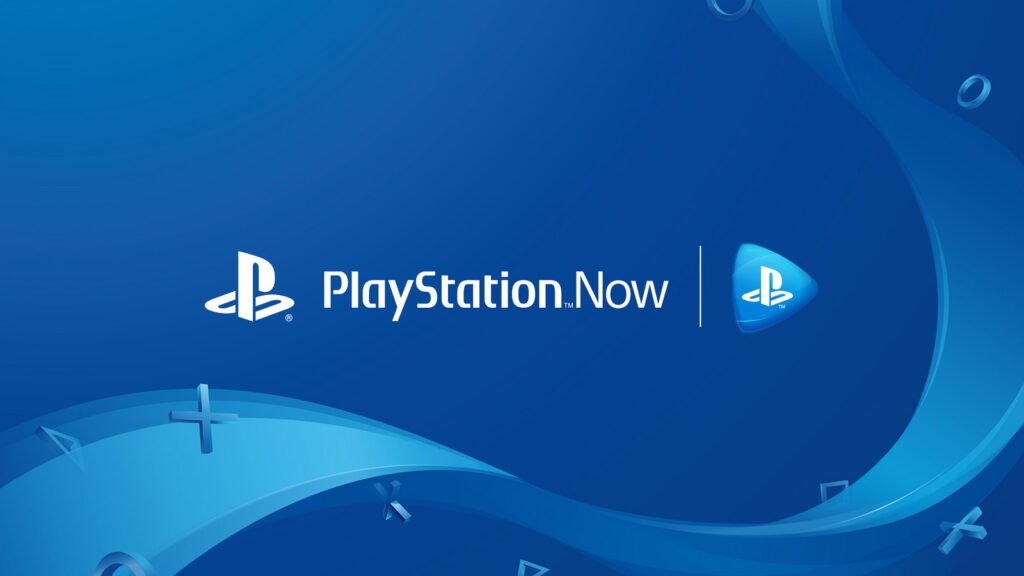
Playstation Now, gerçek bir Playstation'a sahip olmadan PS konsolunda oyun deneyimi yaşamaya benziyor. Sony'nin yeni oyun aboneliği hizmeti olan Playstation, gerçek bir oyun konsolu satın almanıza gerek kalmadan PS2, PS3, PS4 oyunlarını oynamanıza olanak tanıyacak.
Açıkçası sıfır euro karşılığında böyle bir hizmete erişemeyeceksiniz. Playstation Now yıllık 99,99$ fiyatla satışa sunuluyor. Platform 100'den fazla nefes kesici oyun sunuyor. Playstation Now'daki oyunlar erişim kolaylığıyla biliniyor. Aboneliğinizi doğrulamadan önce uygulamayı 7 gün boyunca test etme imkanınız bulunmaktadır.
7 gün sonra aboneliğinizi doğrulayabilir, iptal edebilir veya otomatik aboneliği devre dışı bırakabilirsiniz. İyi haber şu ki Playstation Now'ı çalıştırmak için yüksek performanslı bir bilgisayara ihtiyacınız yok.
Basit bir dizüstü bilgisayarla sorunsuz bir şekilde bağlanabileceksiniz. Playstation Now'dan yararlanmak için resmi Sony web sitesine gidin, PS4'ünüzü bilgisayarınıza bağlamak için uygulamayı indirip yükleyin ve gönül rahatlığıyla oynayın.
Çözüm
Artık PS4'ünüzü HDMI ile dizüstü bilgisayarınızın ekranına nasıl bağlayacağınızı biliyorsunuz. Bu adımların en sevdiğiniz oyunları dizüstü bilgisayarınızdan gönül rahatlığıyla oynamanıza olanak sağlayacağından eminiz. Bunu başarılı bir şekilde başarmak için PS4'ünüzü dizüstü bilgisayarınıza bağlayabilirsiniz.
PS4'ü bilgisayarınıza bir HDMI kablosuyla bağlamanın birçok yolu vardır. Video yakalama kartı, video oyunu çekimi için kayıt işlevi, Uzaktan Oynatma, Playstation Now ve OBS kayıt yazılımı. PS4'ünüzü dizüstü bilgisayarınıza bir HDMI kablosuyla bağlamanın 5 iyi yolu vardır. İlk yöntemin belli miktarda ekipman gerektirdiğinden en pahalı yöntem olduğunu bilerek seçiminizi yapmak size kalmıştır.





